Uso del calendario en Zoho CRM
Conocer el calendario y los distintos componentes es útil para la planificación eficiente de todas las reuniones y llamadas programadas. A continuación, se presentan algunos de los componentes del calendario de Zoho CRM que lo ayudarán a comprender mejor el calendario y a utilizarlo de manera óptima.
Vista de día, semana y mes
Cuenta con la vista de día, semana y mes en el calendario y mientras ve el calendario de otro usuario.
Invitaciones pendientes
Revise las invitaciones que todavía no responde.
Aceptar invitaciones
Acepte o rechace invitaciones a reuniones en el calendario.
Invitaciones a reuniones
Las invitaciones a reuniones se marcan de manera separada en el calendario.
Importación y exportación de reuniones
Utilice archivos en formato .ics para importar reuniones del calendario. Las reuniones exportadas del calendario también estarán disponibles como archivos .ics.
RecordatoriosReciba recordatorios antes de que la reunión comience y antes de la llamada.
Calendarios de otros usuarios
- Los usuarios con perfil de administrador pueden ver todas las reuniones de los usuarios en el calendario.
- Los usuarios que no tengan el perfil de administrador pueden ver las reuniones de otros usuarios si tienen permisos de Eliminación/lectura/escritura pública o Solo lectura pública para el módulo de actividades en la función Configuración de uso compartido de datos. Esto se aplica sin importar el permiso de perfil y la jerarquía de funciones. Consulte también Configuración de reglas de uso compartido de datos
- Los usuarios que no tengan los permisos indicados anteriormente podrán ver las reuniones de otros usuarios según la jerarquía de funciones en Zoho CRM.
- Haga clic en la lista desplegable Mis reuniones y llamadas y seleccione Reuniones y llamadas de todos los usuarios para ver las reuniones de otros usuarios.
Crear reuniones
Crear reuniones desde el calendario es rápido y sencillo. Puede hacer clic en el enlace Crear o hacer clic en una fecha o un intervalo de tiempo del calendario para crear reuniones. Una vez que se crean, tales reuniones también estarán disponibles en la pestaña Actividades. De manera predeterminada, Zoho CRM ofrece los siguientes campos cuando se crea una reunión desde el calendario.
- Título: nombre de la reunión
- Ubicación: lugar en que se realiza la reunión
- Todo el día: ¿corresponde a una reunión de todo el día?
- Inicio y término: fecha y hora de la reunión
- Repetir: cuando la reunión se programa de manera frecuente
- Participantes: las personas invitadas a la reunión
- Recordatorio: recordatorio de la reunión
El formulario que rellena para agregar una reunión se puede personalizar. Puede agregar o eliminar campos del formulario, a excepción de los campos predeterminados mencionados anteriormente que son importantes para el registro. Además, también puede marcar campos como obligatorios. Consulte también Editar diseño de página
Para crear reuniones desde el calendario
- Haga clic en el enlace Crear en el calendario y seleccione Reunión.
También puede hacer clic en la fecha o el intervalo de tiempo en el calendario y crear reuniones. - Especifique el Título de la reunión y la Ubicación.
- Seleccione la casilla Todo el día si desea marcarla como una reunión de todo el día.
- Seleccione la fecha y la hora Desde y Hasta.
Para una reunión de todo el día, la opción de establecer la hora no está disponible. - En la lista desplegable Organizador, elija el nombre del usuario que organizará la reunión.
Los usuarios que aparecen en el menú desplegable Organizador se basarán en la jerarquía de funciones. La reunión se creará en el calendario del usuario que organizará la reunión. - Seleccione el módulo Clientes potenciales, Contactos u Otros para especificar con qué se relaciona la reunión.
- Haga clic en el enlace Cambiar si desea programar la reunión para que se repita de manera diaria, semanal, mensual o anual.
De manera predeterminada, la opción Repetir se establece en Ninguno. - Haga clic en el enlace Agregar si desea invitar a participantes a la reunión. Puede seleccionar contactos, clientes potenciales, usuarios y usuarios de funciones, grupos, territorios, etc.
De manera predeterminada, la opción Participantes es Ninguno. También puede especificar la dirección de correo electrónico de los contactos que no pertenecen a la cuenta de Zoho CRM e invitarlos a la reunión. - Establezca un Recordatorio para la reunión.
De manera predeterminada, cuando crea una reunión, la configuración de recordatorio se establecerá en función de las preferencias de calendario del usuario que organiza la reunión. Sin embargo, puede cambiarlas si es necesario. - Haga clic en Agregar más campos si necesita que se rellenen otros campos para agregar más información acerca de la reunión.
- Haga clic en Guardar.

Programar llamadas
Desde el calendario, puede programar llamadas. Puede hacer clic en el enlace Crear o hacer clic en una fecha o un intervalo de tiempo futuro del calendario para programar llamadas. Una vez que se crean, tales llamadas también estarán disponibles en la pestaña de Actividades. De manera predeterminada, Zoho CRM ofrece los siguientes campos cuando se agrega una llamada programada desde el calendario.
- Asunto: asunto de la llamada.
- Tipo de llamada: de manera predeterminada, corresponde a Saliente, ya que son llamadas programadas.
- Motivo de la llamada: el motivo de la llamada, por ejemplo, negociación, creación de base de datos de clientes potenciales, demostración, etc.
- Nombre de contacto y Relacionado con: contacto u otro registro relacionado con la llamada.
- Detalles de la llamada: esto incluye la fecha y la hora de inicio de la llamada.
- Propietario: usuario que posee el registro o a quien se asigna la llamada.
- Recordatorio: recordatorio de la llamada.
Para agregar llamadas programadas desde el calendario
- Haga clic en el enlace Crear en el calendario y seleccione Llamada.
También puede hacer clic en la fecha o el intervalo de tiempo en el calendario y agregar llamadas programadas.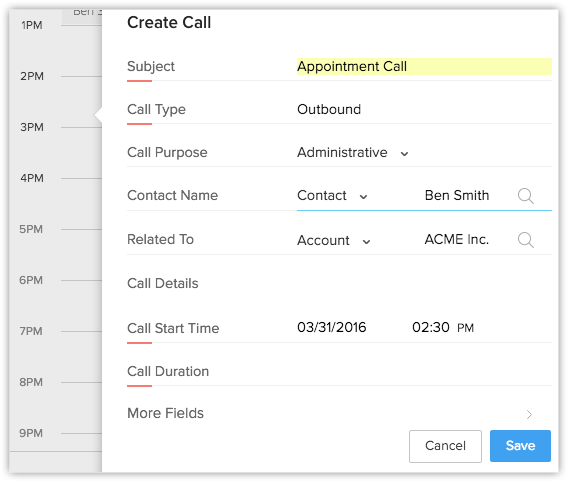
- Especifique el asunto de la llamada.
De forma predeterminada, el tipo de llamada será Saliente. - Seleccione el Motivo de la llamada de la lista desplegable.
- Seleccione el módulo Clientes potenciales, Contactos u Otros para especificar con qué se relaciona la llamada.
- Ingrese los detalles de la fecha y la hora de inicio de la llamada.
- Seleccione el Propietario en la lista desplegable.
- Establezca un Recordatorio para la llamada.
No se considerará la configuración de recordatorio en las Preferencias del calendario, ya que solo está establecida para las reuniones. - Haga clic en Agregar más campos si necesita que se rellenen otros campos para agregar más información acerca de la llamada.
- Haga clic en Guardar.

- Según la jerarquía de funciones, podrá acceder a los calendarios de otros usuarios de su organización. También puede agregar reuniones o llamadas en el calendario. Cuando crea una reunión o llamada en el calendario, pero selecciona a otro usuario como el organizador o propietario del registro, la reunión se agregará en el calendario del propietario del registro o del organizador.
- Cuando hace clic en una reunión del calendario, puede ver algunos detalles. Estos detalles se pueden personalizar en la Configuración de diseño de página para que los usuarios puedan ver rápidamente solo los detalles que son más importantes.
- Puede ver las reuniones y llamadas en la vista de Día, Semana o Mes.
- Cuando se invita a los participantes a una reunión, tiene la opción de primero cancelar la reunión, luego informar a las personas invitadas mediante un correo electrónico y, una vez que se haya realizado lo anterior, podrá eliminar la reunión.
Related Articles
Uso de campos personalizados
En Zoho CRM, puede agregar nuevos campos según sus necesidades. Estos campos estarán disponibles para todos los usuarios agregados a la cuenta CRM de su organización. Personalizar los campos definidos de Zoho: puede editar, eliminar y ocultar algunos ...Uso y creación de macros
Las macros son un conjunto de acciones que se pueden ejecutar para un grupo de registros en un módulo. Entre estos conjuntos de acciones se incluyen el envío de correos electrónicos, la creación de tareas y la actualización de un campo en los ...Exportar datos del CRM
Según tus necesidades, es posible que quieras exportar todo o parte de los datos almacenados en tu CRM. Algunas necesidades comunes incluyen segmentar clientes, compartir datos con colaboradores, cumplir con requisitos de cumplimiento normativo, ...Derechos del interesado
El RGPD declara explícitamente ciertos derechos para los interesados en los Artículos 12 al 23. Necesitamos entenderlos y cumplirlos cuando los individuos tratan de ejercer esos derechos. Derecho de acceso: el derecho del sujeto a obtener ...Importación de datos a Zoho CRM
Los datos se pueden recopilar a través de varias fuentes, como la compra de una base de datos de registros, la recopilación a partir de ferias comerciales o campañas, entre otros. La importación de registros desde estas fuentes externas a Zoho CRM es ...